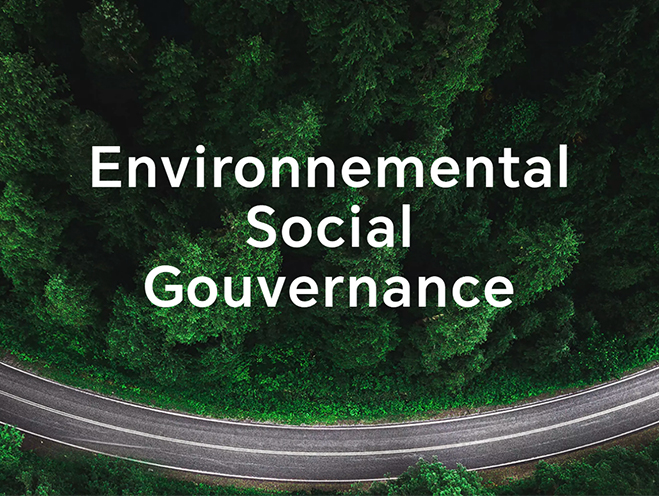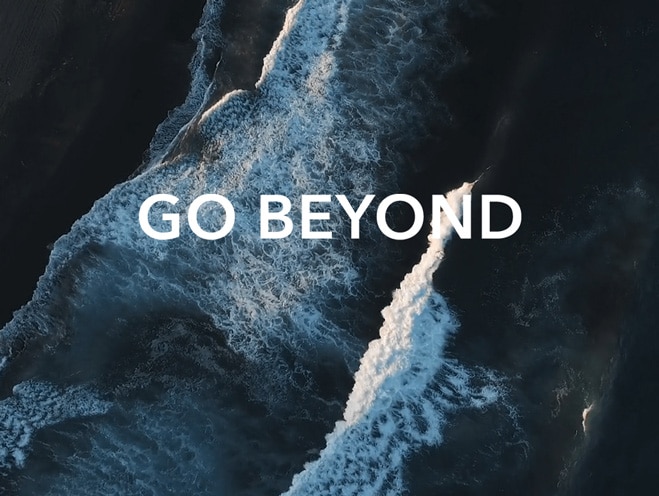Impossible de connecter mon téléphone à un ordinateur via un câble USB
| Impossible de connecter mon téléphone à un ordinateur via un câble USB |
Vérifiez les problèmes de matériel
1.Vérifiez que le câble USB est correctement connecté.
Une fois que votre téléphone est connecté à un ordinateur via un câble USB, un écran (voir la figure suivante) doit s'afficher.
La figure suivante montre l'écran affiché sur un téléphone fonctionnant sous Magic UI 4.X ou une version plus récente lorsqu'il est connecté à un ordinateur.
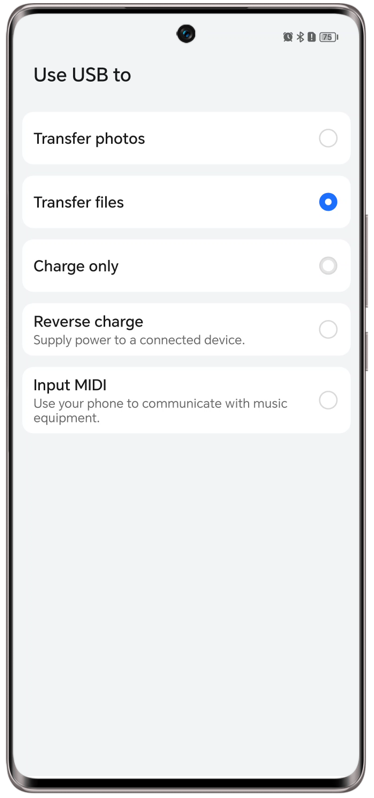
Nous recommandons d'utiliser un câble USB standard pour votre téléphone. Un câble USB non standard ne peut servir qu'au rechargement.
- Vérifiez si le câble USB fonctionne.
Utilisez un câble USB standard et refaites une tentative.
- Vérifiez si le port USB de l'ordinateur fonctionne.
Connectez votre téléphone à un ordinateur. Si l'ordinateur n'a pas de réponse ou si un message s'affiche indiquant qu'un périphérique USB non identifié a été détecté, allez dans Gestionnaire de périphériques >Ports et vérifiez si « Android Adapter PCUI » et « DBAdapter Reserved Interface » s'affichent bien dans la liste.
S'ils sont affichés dans la liste, c'est que le matériel fonctionne correctement. Allez à la section Vérifier les problèmes de logiciels ci-dessous pour résoudre le problème.
S'ils ne figurent pas dans la liste, procédez comme suit :
- Connectez votre téléphone à un autre port USB du même ordinateur et vérifiez si les deux ports précédents sont affichés dans la liste. Si c'est le cas, gardez votre téléphone connecté à ce port USB, et allez à la section Vérifier les problèmes de logiciels ci-dessous pour résoudre le problème.
- Si les deux ports précédents ne sont pas affichés dans la liste lorsque votre téléphone est connecté à l'un des ports USB de l'ordinateur, connectez si possible votre téléphone à un autre ordinateur.
- Si les deux ports sont affichés dans la liste alors que votre téléphone est connecté à un port USB de cet autre ordinateur, gardez votre téléphone connecté à ce port USB et allez à la section Vérifier les problèmes de logiciel ci-dessous pour résoudre le problème.
- Si les deux ports ne sont toujours pas affichés dans la liste, sauvegardez vos données et apportez votre téléphone et sa preuve d'achat à un centre technique Honor agréé.
- S'il n'y a pas d'autre ordinateur permettant d'effectuer le test, sauvegardez vos données et apportez votre téléphone et sa preuve d'achat à un centre technique Honor agréé.
Vérifier les problèmes de logiciels
- Vérifiez sur votre ordinateur si le pilote USB du téléphone fonctionne.
a. Vérifiez si une icône USB est affichée sur le côté droit de la barre d'état de l'ordinateur. Si un cercle en train de tourner s'affiche sur l'icône USB, c'est que le pilote est en cours d'installation.
b. Cliquez avec le bouton droit de la souris sur Ce PC (Poste de travail) à partir du Bureau, et allez à Gérer > Gestionnaire de périphériques dans le menu des raccourcis. Si le pilote ADB n'existe pas dans la liste, ou s'il y a un point d'interrogation ou d'exclamation sur l'icône du pilote, c'est que le pilote ne fonctionne pas. Vous devrez réinstaller le pilote.
- Vérifiez si la lettre de lecteur de votre téléphone est bien affichée.
Si vous pouvez accéder à votre téléphone en tant que lettre de lecteur sur l'ordinateur, mais qu'aucun fichier n'est affiché, procédez comme suit :
- Vérifiez si Charger uniquement est affiché dans la partie inférieure de l'écran du téléphone ou dans le panneau de notifications.
- Si Charger uniquement s'affiche, passez en mode de connexion USB pour Gestionnaire de fichiers de l'appareil (MTP). Ensuite, cliquez deux fois sur la nouvelle lettre de lecteur qui correspond à votre téléphone.
- Vérifiez que vous n'utilisez pas un assistant téléphonique tiers.
Si le problème survient lorsque vous utilisez un assistant téléphonique tiers, procédez comme suit :
- Ouvrez Paramètres, puis recherchez Options pour développeurs et accédez-y.
- Si vous ne le trouvez pas, recherchez À propos du téléphone et accédez-y dans Paramètres et touchez Numéro de build sept fois de suite (si nécessaire, entrez le mot de passe de l'écran verrouillé) jusqu'à ce que le message « Vous êtes désormais un développeur ! » s'affiche. Revenez à l'écran Paramètres, recherchez Options pour développeurs et accédez-y, puis activez Débogage USB.
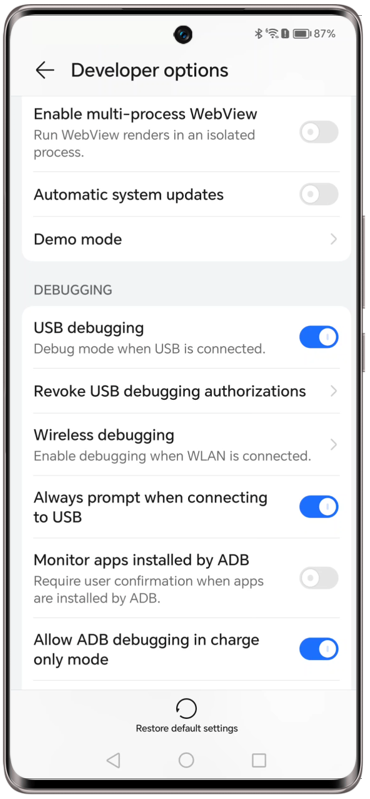
- Si Débogage USB a été activé, essayez de retirer le câble USB et de le rebrancher. Si le problème persiste, désactivez-Débogage USB et réactivez-le.
Si le problème persiste, il peut être causé par l'assistant téléphonique tiers, qui est peut-être incompatible avec le système Android. Nous recommandons d'utiliser HonorSuite pour vous connecter à votre ordinateur. Pour installer HonorSuite, procédez comme suit :
- Connectez votre téléphone à votre ordinateur via un câble USB. Ouvrez Ce PC (Poste de travail) depuis le Bureau, cliquez sur HonorSuite dans la liste des appareils portables et cliquez deux fois sur HonorSuiteDownloader.exe. Après avoir installé HonorSuite, recherchez s'il y a des mises à jour et assurez-vous que votre version est à jour.